[फिक्स्ड] आईट्यून्स स्टोर में साइन अप करता रहता है
आईट्यून्स सेवाओं तक पहुंचने की कोशिश करते समय, आपने अनुभव किया होगा कि इसके लिए एक संकेत आईट्यून्स स्टोर में साइन अप पॉप अप करता रहता है अपनी स्क्रीन पर। क्या आपको उन मुद्दों का जवाब मिला है? खैर, इस तरह की समस्याओं के विभिन्न समाधान हैं। मामले में आप इसके लिए नए हैं और यह डिकोड करने के लिए भारी है, जिसमें से एक को चुनना है, हम आपको यहां सबसे अच्छे हैं।
इस लेख में, हमने आईट्यून्स स्टोर में साइन इन करने के लिए समाधान का एक सेट संकलित किया है जो समस्या को पॉपअप करता रहता है। अधिक जानने के लिए पढ़ते रहें।
समाधान 1: अनुरोध के रूप में फिर से दर्ज करें
यदि आईट्यून्स स्टोर में साइन अप करना जारी रहता हैआपकी स्क्रीन, तो मामला हो सकता है कि आप अपने iTunes से लॉग आउट हो गए हों। अपने आईट्यून्स प्रोफाइल में लॉगिन करने के लिए अपनी Apple आईडी पुनः दर्ज करें। यदि आप लॉगिन नहीं कर पा रहे हैं तो यहां दिए गए अगले समाधान पर जाएं।
समाधान 2: अपने डिवाइस को रिबूट करें
जब पहला तरीका साइन इन करने में विफल रहाआईट्यून्स स्टोर पॉपिंग समस्या रखता है। आप हमेशा iPhone को फिर से चालू करने की कोशिश कर सकते हैं। ज्यादातर मामलों में, यह iOS समस्याओं को ठीक करता है और आपके iPhone को आईट्यून्स के साथ कनेक्ट और सिंक करता है।
IPhone 6 / 6S / SE / पुराने संस्करणों को फोर्स रिस्टार्ट करें -
- "होम" और "स्लीप / वेक" बटन को एक साथ दबाएं जब तक कि आप Apple लोगो को न देखें।
- बटन रिलीज़ करें और iPhone के पुनरारंभ होने की प्रतीक्षा करें।

IPhone 7/7 प्लस को फोर्स रिस्टार्ट करें -
- "वॉल्यूम डाउन" बटन के साथ "स्लीप / वेक / लॉक" बटन पर टैप करें।
- जब तक Apple लोगो स्क्रीन पर प्रदर्शित नहीं होता है तब तक प्रतीक्षा करें और iPhone को पुनरारंभ करने की अनुमति दें।

IPhone 8/8 प्लस / X को फोर्स रिस्टार्ट करें -
- तुरंत "वॉल्यूम अप" बटन पर टैप करें और जारी करें।
- "वॉल्यूम डाउन" बटन के साथ इसे दोहराएं।
- "स्लीप / वेक" बटन को तब तक पुश करें जब तक आप Apple लोगो की चमक को नहीं देख लेते। फिर इसे जारी करें और iPhone को पुनरारंभ करें।
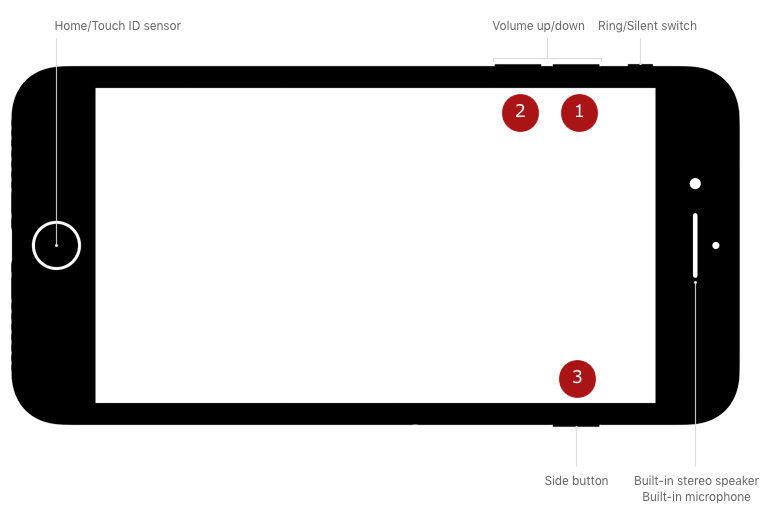
समाधान 3: ऐप स्टोर या आईट्यून्स स्टोर में रुके हुए डाउनलोड को चेक करें
- अपने आईफ़ोन पर आईट्यून्स ऐप लॉन्च करें और "मोर ..."> "डाउनलोड" पर क्लिक करें> यदि "एप्पल आईडी" दर्ज करें और संकेत दिया जाए तो पासवर्ड।
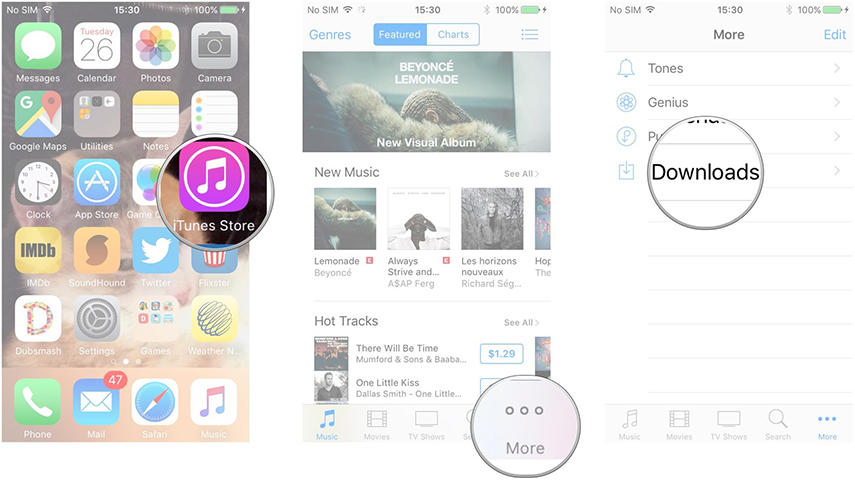
रुके हुए आइटम चुनें और "डाउनलोड करें" आइकन पर क्लिक करें।
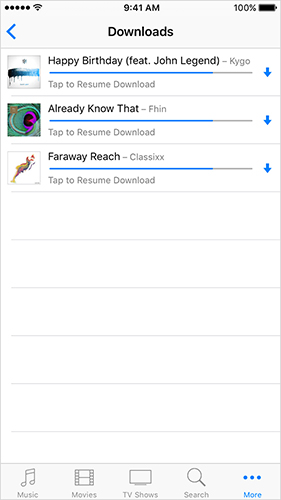
यदि यह समस्या को ठीक नहीं करता है, तो अपने मैक / विंडोज पर जाएं और आईट्यून्स लॉन्च करें।
ITunes> "खाता"> "उपलब्ध डाउनलोड के लिए जांचें"> पासवर्ड में कुंजी> "वापसी" या "दर्ज करें" कुंजी दर्ज करें।
आइटम स्वत: डाउनलोड करना शुरू कर देंगे।
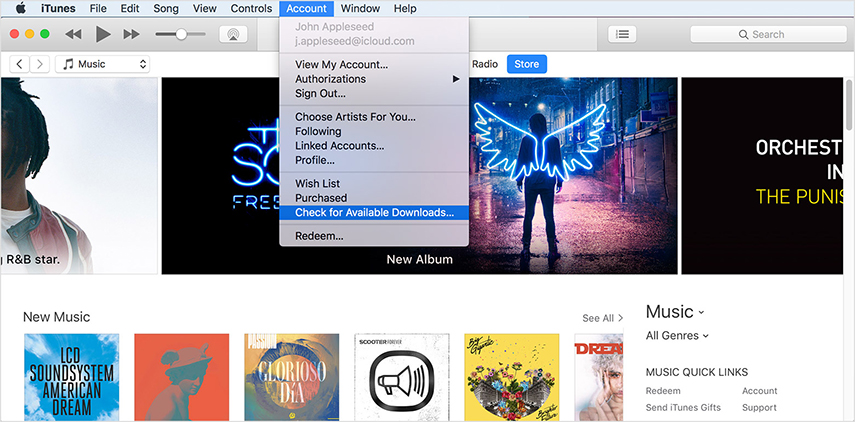
समाधान 4: अपने iPhone / iPad को रीसेट करें
आईट्यून्स स्टोर में साइन इन करने से पॉपिंग इश्यू "टी स्ट्रेस यू मोर" रहता है। आईफोन सेटिंग्स (फैक्ट्री रिसेट नहीं) को रीसेट करने की कोशिश करें -
कोई डेटा गुम न हो इसके लिए iCloud पर बैकअप लें। अपने iPhone पर "सेटिंग"> "सामान्य"> "रीसेट"> "सभी सेटिंग्स रीसेट करें" ढूंढें।
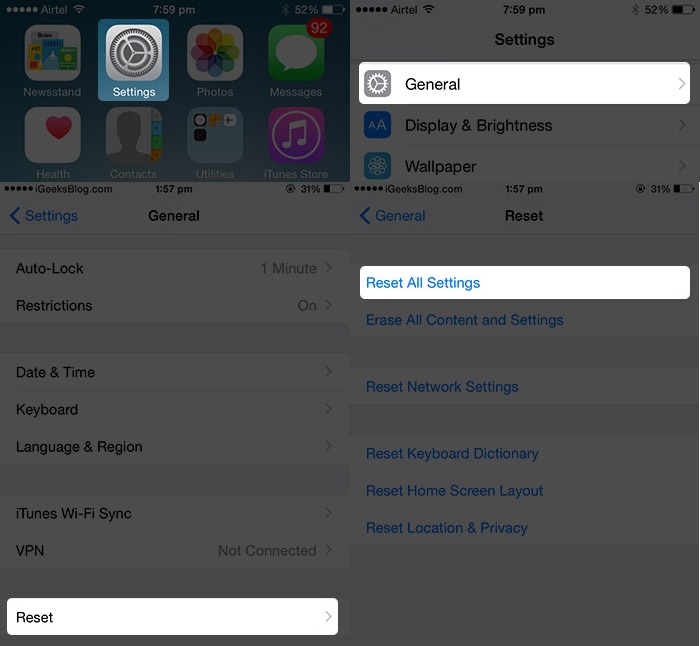
अनुरोध किए जाने पर पुनः अपने क्रेडेंशियल्स में "रीसेट" और कुंजी दबाकर अपने कार्यों की पुष्टि करें।
बोनस युक्तियाँ:
रीसेट से पहले Tenorshare iCareFone के साथ आसानी से अपने सभी डेटा का बैकअप लें
यदि उपरोक्त विधियाँ निशान के लिए नहीं थींआप, आप iTunes स्टोर में साइन इन करने के लिए बेहतर और भरोसेमंद समाधान का विकल्प चुन सकते हैं। लेकिन, इससे पहले, आपको सभी iPhone डेटा का बैकअप लेना होगा। टेनशेयर iCareFone ऐसा करने के लिए अंतिम उपकरण है। यह उपकरण आपको बिना किसी गड़बड़ के अपने iPhone और कंप्यूटर के बीच फाइल को स्थानांतरित करने की सुविधा देता है। यह आपके iPhone को व्यवस्थित करने के लिए एक कुशल फ़ाइल प्रबंधक के रूप में काम करता है। यह आपके कंप्यूटर से आपकी फ़ाइलों को सिंक करने के लिए एक विश्वसनीय iTunes विकल्प है। यह जंक फ़ाइलों को हटा सकता है और साथ ही डिवाइस के प्रदर्शन को बढ़ा सकता है। इसके अलावा, यह आपके iPhone को सामान्य iOS समस्याओं से बचाता है।
यहाँ पर विस्तृत गाइड है कि कैसे टेनशेयर के साथ बैकअप के लिए iFoneCare -
चरण 1: अपने कंप्यूटर पर Tenorshare iCareFone के नवीनतम संस्करण को स्थापित करना सुनिश्चित करें और इंस्टॉलेशन समाप्त होने के बाद इसे लॉन्च करें। एक बिजली केबल के माध्यम से उसके बाद अपने iPhone और पीसी कनेक्ट करें। एक बार डिवाइस को आपके कंप्यूटर से कनेक्ट करने के बाद, "बैकअप एंड रिस्टोर" बटन को हिट करें।
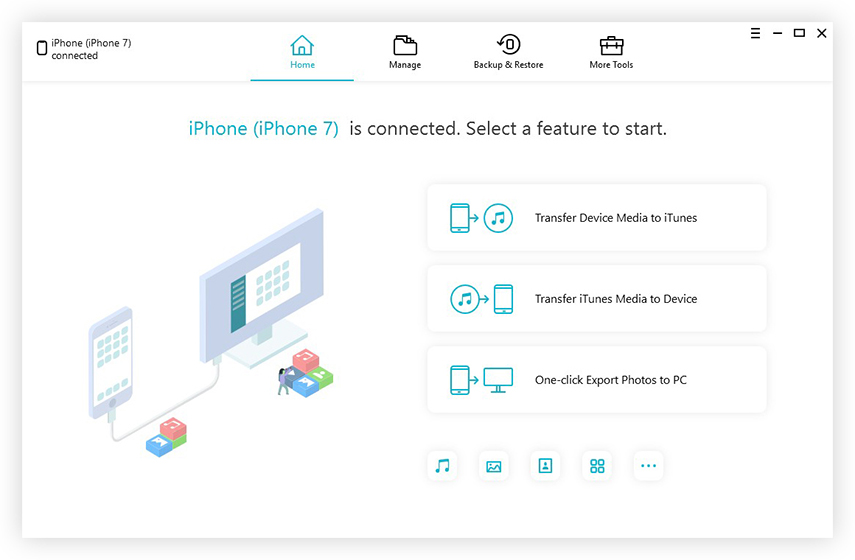
चरण 2: अब, बैकअप के लिए इच्छित डेटा का चयन करें और फिर "बैकअप" बटन पर टैप करें। प्रक्रिया को पूरा होने में कुछ समय लगेगा। आपके चयनित डेटा को पूरा करने के बाद आपके कंप्यूटर पर बैकअप के रूप में संग्रहीत किया जाता है।
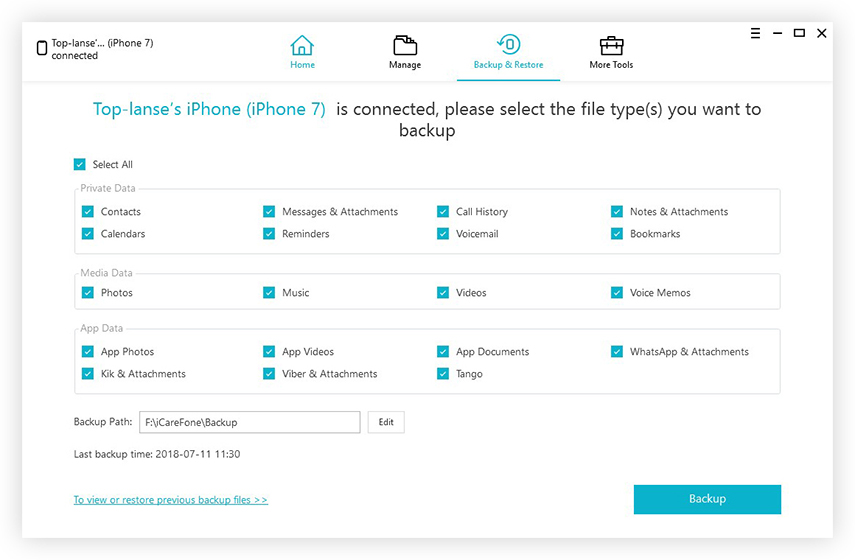
सभी आइट्यून्स समस्याओं को टेनशेयर ट्यून्सकेयर के साथ ठीक करें
अब जब आपने अपने कंप्यूटर पर एक बैकअप बनाया है, तो iPhone को ठीक करना आसान हो जाता है, आईट्यून्स स्टोर के इश्यू में साइन इन करने के लिए कहता है, साथ ही अन्य iOS समस्याओं का उपयोग करता है तेनशरे धुनें। अपने iPhone का बैकअप लेने की सिफारिश की जाती हैयह सुनिश्चित करें कि iOS समस्याओं को ठीक करते समय कोई डेटा हानि नहीं है। यह उपकरण उन सभी आइट्यून्स सिंक समस्याओं को कुशलतापूर्वक ठीक कर सकता है जिनमें आईफोन की सामग्री को पढ़ने में विफल होने पर आईओएस डिवाइस से सिंक सेशन "टी स्टार्ट, या आईट्यून्स" कनेक्ट नहीं हो पाता है। यह आइट्यून्स सिंक मुद्दों की मरम्मत कर सकता है, मुद्दों को खेल सकता है, इंस्टॉलेशन कर सकता है और त्रुटियों को सुधार सकता है, या भ्रष्ट आईट्यून्स ली / पैरी को ठीक कर सकता है।
चरण 1: अपने कंप्यूटर पर Tenorshare TunesCare स्थापित करें और फिर इसे लॉन्च करें। USB केबल का उपयोग करके, अपने iPhone को अभी कनेक्ट करें। सॉफ्टवेयर को आपके डिवाइस का पता लगाना चाहिए; यदि ऐसा नहीं होता है तो "सभी आइट्यून्स समस्याएँ ठीक करें" पर टैप करें।
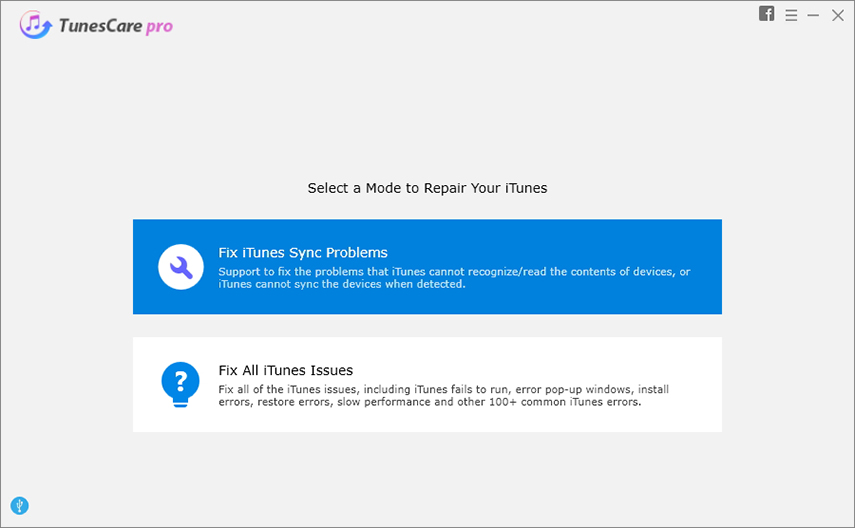
चरण 2: "मरम्मत iTunes" बटन पर टैप करें ताकि भ्रष्ट आईट्यून्स फ़ाइलों को स्वचालित रूप से मरम्मत मिल सके।
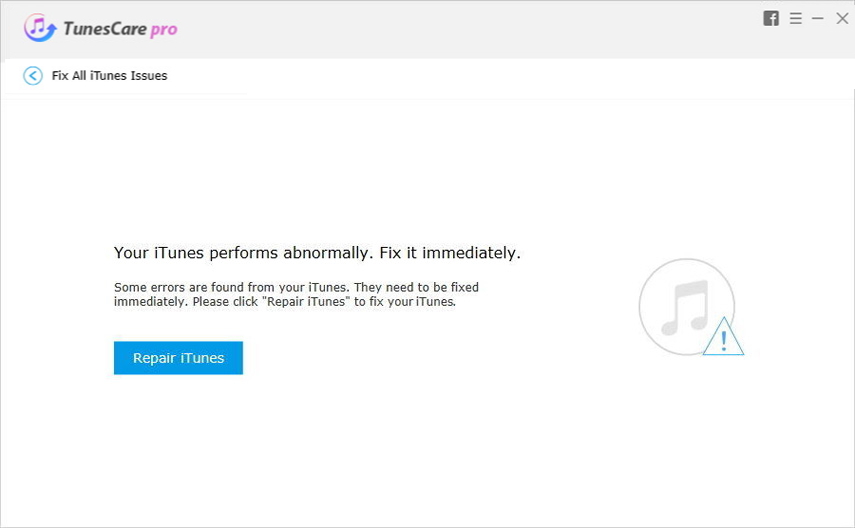
चरण 3: आईट्यून्स की सफलतापूर्वक मरम्मत होने के बाद, आप इसे अपने आईओएस उपकरणों को आईट्यून्स या ट्रांसफर डेटा के साथ सिंक कर सकते हैं।
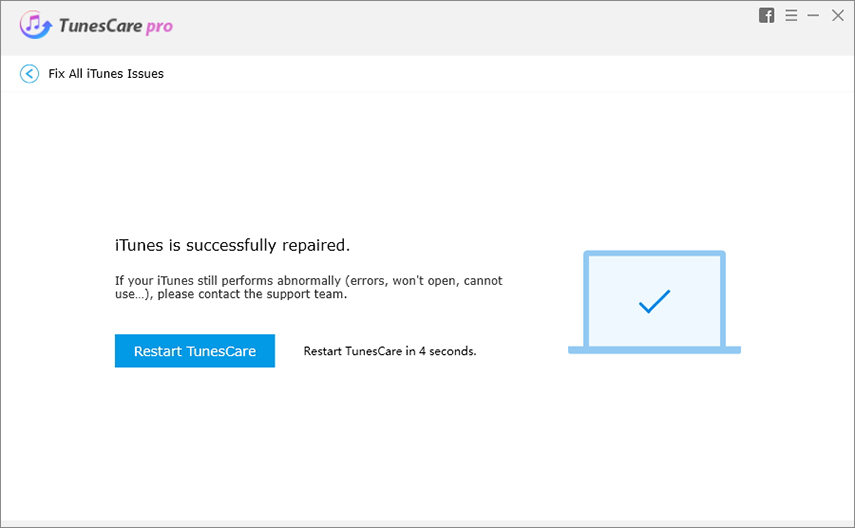
निष्कर्ष
उपरोक्त लेख से, हमने पाया कि कोई फर्क नहीं पड़ताआईट्यून्स किस तरह की फसलों को जारी करते हैं। आप हमेशा ट्यून्सकेयर के साथ ऊपरी-हाथ कर सकते हैं। Tenorshare iCareFone का उपयोग करते हुए, आप मूल रूप से डेटा का बैकअप ले सकते हैं और फिर जाने पर Tenorshare Tunescare के साथ डिवाइस OS की मरम्मत कर सकते हैं।



![[हल] एप्पल आईडी सत्यापन लगातार अपने iPhone पर पॉप अप](/images/iphone-tips/solvedapple-id-verification-constantly-pop-ups-on-your-iphone.jpg)
![[फिक्स्ड] iPhone कहते हैं कोई सिम कार्ड स्थापित नहीं है](/images/iphone-tips/fixed-iphone-says-no-sim-card-installed.jpg)




